< Mais cenários de colaboração
Microsoft 365 desbloqueia as formas modernas de trabalhar. Não importa se está a trabalhar em casa ou se há uma emergência enquanto estiver fora, pode ter a paz de espírito de que tem as ferramentas para o ajudar a adaptar-se de onde quer que esteja. Quer esteja a usar um portátil ou o seu dispositivo móvel, pode facilmente assistir a reuniões online, partilhar ficheiros do Office, coautor em tempo real e ser produtivo a partir de qualquer lugar.
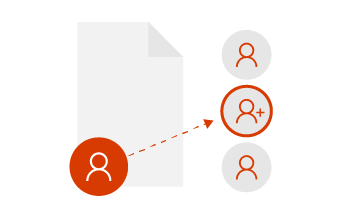
Colaborar com colegas selecionados
Se quiser que outras pessoas editem em conjunto consigo, pode partilhar ficheiros e colaborar com colegas de confiança de forma fácil para obter uma nova perspetiva. Ao trabalhar em conjunto desta forma, apenas essas pessoas selecionadas podem aceder e editar ficheiros partilhados. Mais tarde, pode sempre partilhar os ficheiros com uma equipa quando considerar que estão prontos!
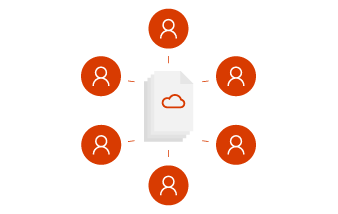
Colaborar em equipa
Colaboração como equipa significa ter o mínimo de atrito possível. Você quer construir ideias sem problemas, organizar ficheiros, assistir a reuniões e colaborar com outros. Com o Microsoft Teams, todos podem trabalhar juntos como um só — não importa se alguém está a trabalhar remotamente ou num fuso horário diferente, vais fazê-lo.
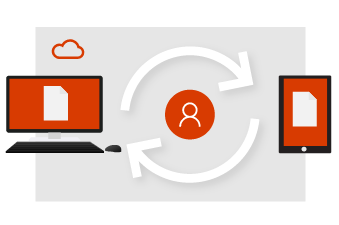
Começar a trabalhar na nuvem
Ao trabalhar com os seus ficheiros no OneDrive, tem um local base para partilhar, editar em conjunto e colaborar. Já não tem de enviar anexos por e-mail, alternar entre múltiplas versões e estar restringido ao computador do escritório.
-
Guarde os seus ficheiros no OneDrive e aceda aos mesmos em qualquer lugar através da aplicação do browser ou do Office.
-
Partilhe um ficheiro a partir do seu OneDrive com determinadas pessoas ou utilize uma ligação.
-
Fique tranquilo ao saber que os seus ficheiros estão seguros e protegidos.
-
Tenha sempre a versão mais atualizada.
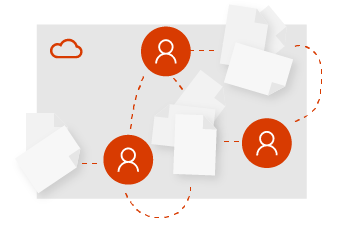
Começar a trabalhar em equipa
De casa, do escritório, ou de todo o mundo, ficar em loop começa com as Equipas microsoft. Uma equipa pode ser tão formal ou flexível como tu precisas. Crie uma equipa para todos os que partilham o mesmo gestor ou crie uma equipa para um projeto especial. Com o Microsoft Teams, terá um lugar central na nuvem para armazenar ficheiros, comunicar e colaborar.
-
Todos os ficheiros da sua equipa, conversas e muito mais num só lugar.
-
Agendar e assistir a reuniões online com qualquer um.
-
Trabalhe de forma segura em qualquer lugar com as aplicações móveis office e Microsoft Teams.
-
Mantenha-se sincronizado e nunca se preocupe com ficheiros desatualizados ou várias versões.
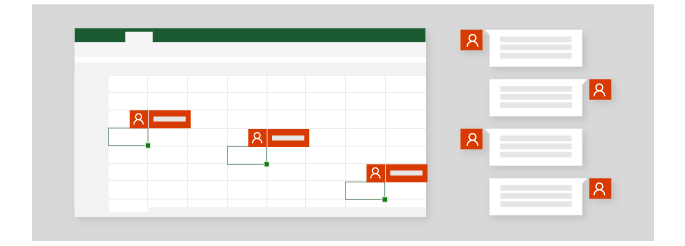
Cocriação em tempo real
Já lá vai o tempo em que apenas uma pessoa podia trabalhar num ficheiro de cada vez. Quando precisar de ajuda numa apresentação, pode convidar colegas de confiança para o ajudar a elaborá-la. Isto significa que, quando estiver a trabalhar num ficheiro, os seus colegas também poderão fazê-lo. Verás as mudanças deles e elas verão as tuas— à medida que as fazes! Isto é coautoria com Microsoft 365.
-
Use @mentions em comentários para chamar a atenção de alguém.
-
Edite em diferentes dispositivos e veja quem está no seu ficheiro.
-
Veja as mudanças feitas pelos outros e veja o que aconteceu enquanto esteve fora.
Tudo em tempo real
A sua equipa foi convidada para uma apresentação numa conferência, por isso o planeamento começa com antecedência no Microsoft Teams. Desenvolva ideias de forma livre e natural numa conversação com a sua equipa. Crie o PowerPoint diretamente dentro de Equipas onde todos possam facilmente aceder ao mesmo, adicionar o seu conteúdo e editar os slides juntos ao mesmo tempo.
-
Deixe que as ideias fluam num fluxo de trabalho em tempo real baseado no chat.
-
Use @mentions em comentários para chamar a atenção de alguém.
-
Colabore com os colegas de equipa no mesmo ficheiro ao mesmo tempo.
-
Utilize facilmente as ferramentas de produtividade integradas umas nas outras.
Colabore em ficheiros em | das Equipas da Microsoft Trabalhar em canais | Como utilizar o ambiente de trabalho remoto
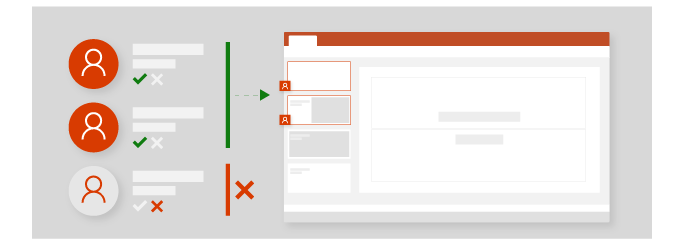
Partilhar como quiser
Se estiver a trabalhar numa proposta com outras pessoas, pode parar de partilhar o ficheiro em qualquer altura. Isto significa que tem total controlo sobre quem pode ver, editar e aceder aos seus ficheiros do OneDrive. Quando achar que um ficheiro está pronto para ser partilhado com uma equipa alargada, pode carregá-lo facilmente para o Microsoft Teams ou para um site de equipa.
-
Efetue a gestão das pessoas com quem os seus ficheiros são partilhados.
-
Partilhe um ficheiro do OneDrive na sua equipa para que todos possam aceder-lhe.
-
Utilize as Equipas microsoft para se encontrar online, em seguida, partilhar o ecrã e apresentar o seu trabalho.
Junte-se a um encontro de equipas | Pare de partilhar | OneDrive Colabore em ficheiros em | das Equipas da MicrosoftCopiar ficheiros para SharePoint
Partilhar e apresentar com as Equipas da Microsoft
Pode sempre adicionar mais pessoas às suas Equipas microsoft, como revisores para dar aprovação final e feedback. Agora que trabalhou com a sua equipa e terminou a apresentação, é hora de se preparar para a grande conferência. Utilizando o calendário em Microsoft Teams, pode agendar uma reunião online e partilhar facilmente o link com outros. Desta forma, pode apresentar-se na conferência e também apresentar online os participantes que não podem fazê-lo pessoalmente.
-
Convide outras pessoas para a sua equipa, para que forneçam contributos e feedback.
-
Partilhe ficheiros com outros intervenientes fora da sua equipa.
-
Utilize as Equipas microsoft para se encontrar online, em seguida, partilhar o ecrã e apresentar o seu trabalho.











